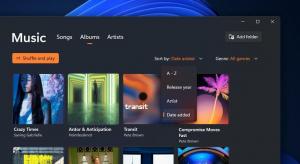Cómo deshabilitar o habilitar Windows Defender en Windows 8.1
Windows Defender es un software antivirus que proporciona una "protección básica" según Microsoft y se envía con Windows 8 y Windows 8.1. Ya que Windows 8, Windows Defender es la misma aplicación que Microsoft Security Essentials, que existe como descarga separada para Windows 7, Vista y XP.
Si bien Windows Defender proporciona una protección muy básica, ralentiza considerablemente su PC. Hice evaluaciones comparativas con él habilitado y luego deshabilitado y concluí que el controlador de filtro que instala en el sistema ralentiza notablemente la E / S del disco. Cada vez que descargo algún archivo pequeño de Internet, también hace que mi navegador se cuelgue. Si no está satisfecho con Windows Defender y desea desactivarlo, siga este sencillo tutorial.
Para deshabilitar Windows Defender, debe abrir su ventana principal. Esto se puede hacer rápidamente buscando desde la pantalla de Inicio.
Abra la pantalla de Inicio y escriba lo siguiente:
ganar def
Windows Defender aparecerá como el primer resultado de la búsqueda:
Ahora, en el panel derecho verá la casilla de verificación 'Activar esta aplicación'. Desmárquelo para deshabilitar Windows Defender.
Haga clic en el botón 'Guardar cambios' para confirmar los cambios que realizó. Recibirá el mensaje apropiado:
Para volver a habilitarlo, puede utilizar el subprograma del Centro de actividades del panel de control clásico.
Abra el panel de control y navegar a Panel de control \ Sistema y seguridad \ Centro de actividades.
En el panel derecho, verá el mensaje de que Windows Defender está desactivado.